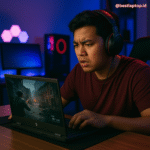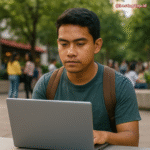Punya laptop HP tapi ngerasa lemot kayak siput nyantai di musim hujan? Wah, bisa jadi saatnya kamu mempertimbangkan buat Upgrade RAM Laptop HP! Yap, RAM itu ibarat tenaga dalam laptop—kalau dia kekurangan, ya nggak heran performanya jadi kayak nge-lag terus. Nah, di artikel ini kita bakal bahas secara santai tapi padat tentang cara upgrade RAM laptop HP, dari langkah awal sampai rekomendasi laptop yang sudah di-upgrade RAM-nya. Cus, kita mulai!
Kenapa Upgrade RAM Laptop HP Itu Penting?
Laptop HP secara umum sudah punya performa yang cukup oke, tapi kadang kebutuhan kita juga meningkat. Misalnya:
- Pekerjaan makin multitasking,
- Suka buka banyak tab sekaligus,
- Hobi ngedit video atau main game ringan,
- Atau sekadar pengen performa lebih ngebut buat kerjaan.
Nah, di sinilah pentingnya upgrade RAM. Dengan nambah RAM, laptop jadi lebih gesit, anti-ngadat, dan pastinya bikin kamu lebih produktif (dan nggak gampang emosi tiap buka aplikasi berat).
Baca juga: Spesifikasi Laptop HP Pavilion 14 vs 15: Mana yang Lebih Cocok untuk Kamu?
Manfaat Setelah Upgrade RAM di Laptop HP
Setelah RAM di-upgrade, kamu bisa ngerasain beberapa perubahan kayak:
- Booting lebih cepat
- Multitasking tanpa drama (buka Excel, Chrome, dan Spotify barengan? Hayuk!)
- Nge-render video lebih smooth
- Main game ringan lebih stabil
- Aplikasi berat jadi lebih responsif
Bahkan buat kamu yang kerja pakai aplikasi desain, upgrade RAM ini bisa jadi penyelamat utama. Gak percaya? Coba deh!
Cara Mudah Upgrade RAM Laptop HP
Tenang aja, proses upgrade RAM ini nggak serumit drama Korea. Tapi sebelum mulai, pastiin kamu tahu dulu:
1. Cek Slot RAM dan Maksimal Kapasitas
Gunakan software kayak CPU-Z atau buka situs resmi HP buat tau:
- Berapa slot RAM yang tersedia?
- RAM maksimal yang bisa dipasang?
2. Pilih RAM yang Kompatibel
RAM itu punya banyak jenis: DDR3, DDR4, kecepatan (MHz)-nya pun beda-beda. Pastikan RAM yang kamu beli sesuai dengan spesifikasi laptop HP kamu.
3. Siapkan Obeng dan Lap Anti-statis
Sebelum bongkar laptop, pastikan kamu punya:
- Obeng kecil
- Alas kerja yang bersih
- Lap tangan kering
4. Bongkar Bagian Belakang Laptop HP
Cari tahu posisi RAM dengan membuka panel bawah laptop. Kadang ada yang gampang, kadang butuh effort lebih (tergantung model laptop-nya).
5. Pasang RAM Baru dengan Hati-hati
Dorong RAM ke slot dengan sudut 45 derajat, lalu tekan hingga terkunci.
6. Nyalakan Laptop dan Cek RAM
Setelah dipasang, nyalakan laptop dan cek apakah RAM terdeteksi. Bisa dicek di “Task Manager” > “Performance” > “Memory”.
Baca juga: HP Spectre vs Envy: Mana yang Lebih Cepat untuk Multitasking Berat?
Tips Tambahan agar Gak Gagal Upgrade
- Jangan asal beli RAM—cek dulu kompatibilitasnya.
- Kalau takut bongkar sendiri, ya tinggal bawa ke teknisi.
- Selalu backup data sebelum utak-atik laptop.
- Hindari pegang komponen pakai tangan basah atau berminyak ya.
Rekomendasi Laptop HP yang Sudah Di-upgrade RAM (2025)
Berikut ini daftar laptop HP yang RAM-nya bisa di-upgrade atau sudah di-upgrade dan cocok buat berbagai profesi:
- HP Pavilion 14 (Core i5 Gen 11, RAM 8GB upgradeable hingga 16GB)
- Harga Baru: Rp9.500.000
- Harga Second: Rp6.500.000
- Cocok buat pelajar, content creator, dan kerja kantoran
- HP ProBook 440 G8 (Core i5, RAM 16GB)
- Harga Baru: Rp12.000.000
- Harga Second: Rp8.700.000
- Cocok untuk bisnis, desain grafis, dan editing ringan
- HP Envy x360 (Ryzen 5, RAM 16GB upgradeable)
- Harga Baru: Rp13.000.000
- Harga Second: Rp9.000.000
- Cocok buat editor, programmer, hingga pekerja remote
- HP EliteBook 840 G6 (Core i7, RAM 8GB upgradable sampai 32GB)
- Harga Baru: Rp16.000.000
- Harga Second: Rp10.000.000
- Cocok untuk profesional dan multitasking berat
- HP Omen 15 (Ryzen 7, RAM 16GB, bisa upgrade ke 32GB)
- Harga Baru: Rp17.500.000
- Harga Second: Rp12.000.000
- Cocok buat gamers, video editor, dan multitasker garis keras
Baca juga: Laptop HP RAM 16GB dengan Layar Touchscreen, Stylish & Powerful
Kesimpulan: Upgrade RAM, Solusi Gampang Bikin Laptop Ngebut
Jadi, kesimpulannya: kalau laptop HP kamu udah mulai ngos-ngosan, upgrade RAM adalah solusi yang paling worth it. Nggak perlu beli baru dulu kalau ternyata masalahnya cuma RAM kurang. Tinggal upgrade, performa bisa naik drastis.
Dan buat kamu yang pengen konsultasi soal upgrade RAM, pengen beli RAM baru, atau bahkan cari laptop second HP yang RAM-nya udah di-upgrade, kamu bisa langsung ke Bestlaptop.id di Banjarmasin! Mereka adalah toko laptop terpercaya, terjangkau, dan bisa konsultasi gratis dulu. Mau datang ke toko langsung bisa, atau pesan online juga bisa. Praktis kan?
Yuk, share artikel ini ke temen kamu yang laptopnya udah mulai lemot. Dan kalau ada pertanyaan, langsung aja komen di bawah ya! Siapa tau kita bisa bantu kasih solusi. 😉